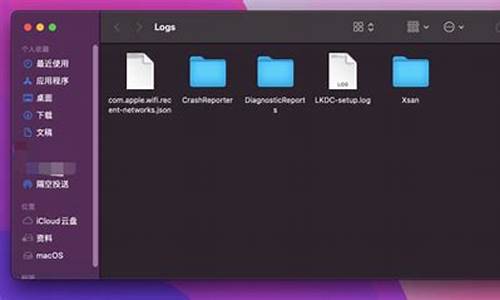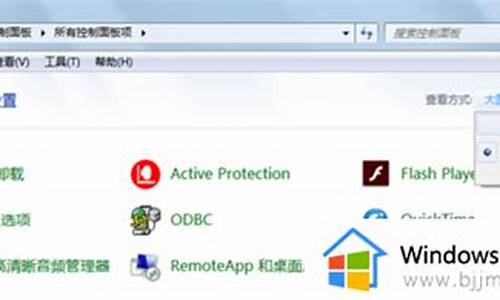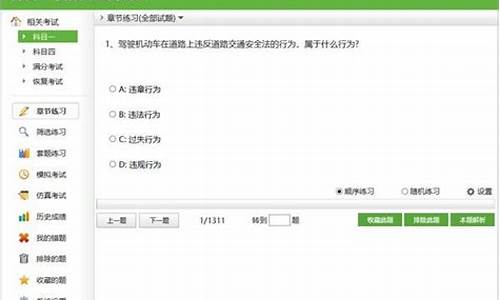能做系统盘的u盘,能装电脑系统的u盘工具

把系统装进U盘便携使用的操作,在win10中叫做 Windows To Go。为了避免非win10企业版的及对USB存储设备的限制,我们利用WTG辅助工具来进行完成。大家需要先去下“WTG辅助工具”。?
1、首先,我们准备一个最低容量32G的U盘,注意U盘里不能有重要数据,在制作过程中U盘会被格式化,并把U盘插入电脑中。? 2、下好win10企业版映像,并加载到虚拟光驱中。3、打开下好的WTG辅助工具,运行wintogo.exe程序:
4、在WTG辅助工具中,浏览选择虚拟光驱中 sources 文件夹中的 install.wim。?
5、选择移动设备,本例中使用64G的闪迪U盘。?
6、如果要测试U盘的性能可以点击性能测试,本例的U盘性能级别是silver.?
7、请再次确认你的U盘中的数据已备份完成,然后点击创建后,等待安装完成就可以了把创建后的U盘作为移动系统,插到任意上使用自己的专用系统了。?
以上便是小白一键重装系统工具给出的答复,把系统安装到u盘上的方法。
想要重新安装系统,又担心操作复杂?别担心,这里有一个简单易懂的U盘安装系统教程,让你轻松搞定
准备工作首先,你需要准备一台正常开机的电脑和一个U盘。接下来,按照以下步骤进行操作:
下载U启动工具访问百度,搜索并下载U启动工具,将其安装到电脑上。这是安装系统的必要工具,确保你的U盘能够启动。
制作U盘启动将U盘插入电脑,选择一键制作U盘启动。制作前,请务必备份U盘中的重要资料,因为制作过程中U盘将被格式化。制作完成后,从网上下载一个ISO格式的WIN7系统文件,并将其保存到U盘中,确保文件大小为4G左右。
设置BIOS
将U盘插入需要安装系统的电脑,开机后按下delete键(F12、F2、F9等,根据电脑品牌略有不同)进入BIOS设置。在boot项(也有的写着startup)中,将first boot device设置为USB(或带有USB字样的选项)。按F10保存设置。
安装系统重启电脑,进入PE系统。选择桌面上的“一键装系统”选项,按照提示进行操作即可完成系统的安装。如果你是一位新手,建议查阅百度经验中关于如何使用启动工具安装系统的详细图文说明,确保你能够轻松完成操作。
声明:本站所有文章资源内容,如无特殊说明或标注,均为采集网络资源。如若本站内容侵犯了原著者的合法权益,可联系本站删除。